 FoneLab Location Changer
FoneLab Location Changer
Könnyen és hatékonyan módosíthatja tartózkodási helyét iPhone, iPad vagy iPod Touch készüléken.
javítás iPhone / iPad / iPod DFU módban, helyreállítási mód, Apple logó, fejhallgató mód stb. normál állapotba adatvesztés nélkül.
Az iPhone / iPad / iPod biztonsági mentése és visszaállítása adatvesztés nélkül.
Az iPhone utolsó helyének megkeresése [4 biztonságos és egyszerű módszer]
 Frissítve: Lisa Ou / 19. december 2023. 19:40
Frissítve: Lisa Ou / 19. december 2023. 19:40Sziasztok srácok! Tegnap elmentünk kirándulni, és még mindig itt vagyunk, mert elvesztettem az iPhone-omat. Már vagy 3 órája kerestük. A barátom azt javasolta, hogy a Find My funkción keresztül megtaláljam az iPhone-omat. Szóval, hogyan találhatom meg az iPhone-om utolsó helyét? Kérem, segítsen megtanulni, hogyan kell végrehajtani. Minden ajánlást örömmel fogadunk. Előre is nagyon köszönöm!
Teljes rémálom, ha otthonán kívül elveszíti iPhone-ját. A környéken számos ember megtalálhatja, és nem adják vissza. Ha tapasztalta az említett problémát, az alábbi módszerek segítenek Önnek.
![Az iPhone utolsó helyének megkeresése [4 biztonságos és egyszerű módszer]](https://www.fonelab.com/images/location-changer/find-my-iphone-last-location/find-my-iphone-last-location.jpg)

Útmutató
1. rész: Az iPhone utolsó helyének megkeresése a Find My App segítségével
Az első lehetőség, amelyet az iPhone utolsó helyének megkereséséhez használjon, a Find My alkalmazás. Problémamentes lesz, mert ez egy előtelepítési alkalmazás az iPhone-on. Ez azt jelenti, hogy nem kell letöltenie sehonnan. A Find My szolgáltatásban az a jó, hogy rendelkezik egy beépített funkcióval, amellyel nyomon követheti iPhone-ja utolsó tartózkodási helyét. Megtalálhatja az elveszett iPhone-t barátaival vagy családjával, ha a Családi megosztás funkcióban ők is szerepelnek.

A FoneLab Location Changer segítségével könnyedén módosíthatja a helyeket iPhone, iPad vagy iPod Touch készüléken.
- Ennek megfelelően állítsa be bárhová a helyét iOS-eszközökön.
- Mozgassa iPhone-ját a kívánt útvonalakkal kezdő- és végpontokkal vagy anélkül.
- Különféle iOS-eszközök támogatottak.
Ezenkívül győződjön meg arról, hogy bekapcsolta a funkciót, mielőtt elveszíti iPhone-ját. Ha nem, akkor nem használhatja iPhone készülékének nyomon követésére. Szeretné megtanulni a Find My funkció folyamatát az iPhone utolsó helyének megtalálásához? Tekintse meg az alábbi részletes lépéseket, amelyeket elkészítettünk Önnek. Lépj tovább.
1 lépésNyissa ki egyik barátja vagy családja iPhone-ját. Ezt követően keresse meg a Alkalmazásom keresése lehetőségre balra vagy jobbra húzva a fő felületen. Érintse meg, ha egyszer megjelenik az alkalmazás felületének megtekintéséhez. Ezt követően, ha nincs bejelentkezve fiók, Ön vagy barátja bejelentkezhet. Csak Apple ID-jét és jelszavát kell megadnia.
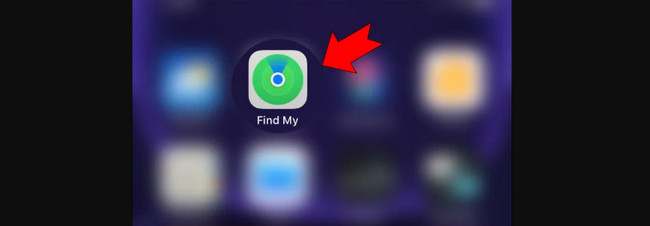
2 lépésMost látni fogja a digitális térképet a képernyőn. Mint látható, vannak táblák, ahol az iPhone-okat elhelyezték. További részletekért kérjük, válassza ki a eszköz gombot a képernyő alján. Később megjelenik egy párbeszédpanel, amely felfedi a fiókhoz társított eszközöket. Az iPhone neve alatt látni fogja az iPhone jelenlegi helyét.
2. rész: Az iPhone utolsó helyének megkeresése az iCloud webhelyen keresztül
A Find My alkalmazás online is elérhető. Csak meg kell látogatnia az iCloud webhelyet. A fenti módszerhez hasonlóan a Családi megosztás funkción keresztül nyomon követheti iPhone-ja utolsó helyét barátja fiókjával. Szinte ugyanaz a folyamat. Az iCloud webhelyet szeretné használni iPhone-ja utolsó helyének nyomon követésére? Lásd alább a részletes lépéseket. Lépj tovább.
1 lépésNyissa meg az egyik webböngészőt az Ön által használt iPhone készüléken. Ezt követően keresse meg az icloud.com/find webhelyet a keresősáv segítségével. Később látni fogja a Saját ikon keresése lehetőségre a fő interfész közepén.
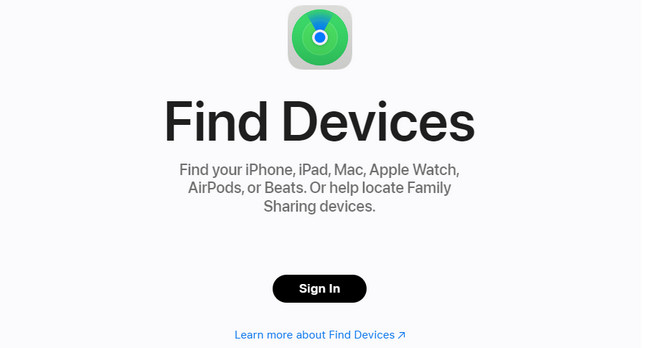
2 lépésKérjük, jelölje be a Bejelentkezés gombot a közepén. Később egy új képernyőre lesz irányítva. Adja meg helyesen Apple ID azonosítóját és jelszavát a bejelentkezéshez a gombra kattintva Nyíl jobbra gomb. Ezt követően a digitális térképet fogja látni a képernyőn. Kérjük, érintse meg a Minden eszköz gombot a tetején. A mentett eszközök legördülő menüként jelennek meg. Koppintson az iPhone nevére az aktuális helyének megtekintéséhez.
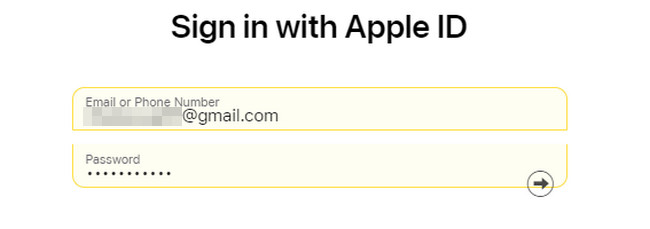
3. rész: Az iPhone helyének megváltoztatása a FoneLab Location Changer segítségével
Néha valamilyen érvényes ok miatt szeretjük elrejteni azt a helyet, ahol vagyunk. Ha Ön iPhone felhasználó, FoneLab Location Changer a megfelelő eszköz, amelyet használhat. Úgy tervezték, hogy becsapja vagy megváltoztatja az iPhone helyét. Tekintse meg a többi funkcióját alább.

A FoneLab Location Changer segítségével könnyedén módosíthatja a helyeket iPhone, iPad vagy iPod Touch készüléken.
- Ennek megfelelően állítsa be bárhová a helyét iOS-eszközökön.
- Mozgassa iPhone-ját a kívánt útvonalakkal kezdő- és végpontokkal vagy anélkül.
- Különféle iOS-eszközök támogatottak.
- GPX fájlokat tud exportálni.
- Meg tudja változtatni az iPhone helyét kezdő- és végpontokkal vagy anélkül.
- Leállíthatja a helyek megjelenítését a különböző médiaplatformokról.
- Az iPhone-on beállíthatja a mozgási sebességét.
Most itt az ideje, hogy megtudd, hogyan FoneLab Location Changer funkciókat. Kérjük, tekintse meg az alábbi részletes lépéseket. Lépj tovább.
1 lépésKattintson az ingyenes letöltés gomb. Csak meg kell látogatnia a szoftver hivatalos webhelyét a megtekintéséhez. Ezután állítsa be a szoftvert a jobb felső sarokban található Letöltött fájl lehetőségre kattintva. Ezt követően indítsa el a számítógépén.
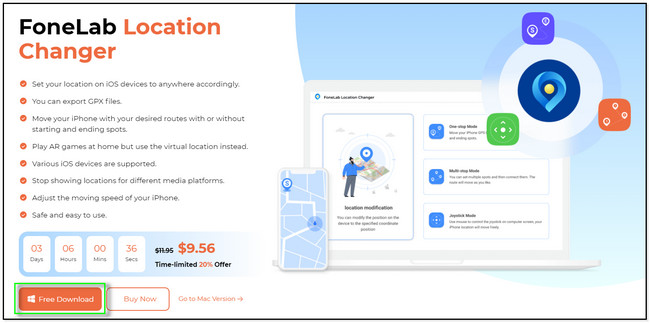
2 lépésVálasszon a szoftver által kínált 4 szolgáltatás közül. Kiválaszthatja a Joystick módot, a Több megállásos módot, az Egyablakos módot és a Hely módosítását. Ezután egy új felületre lesz irányítva.
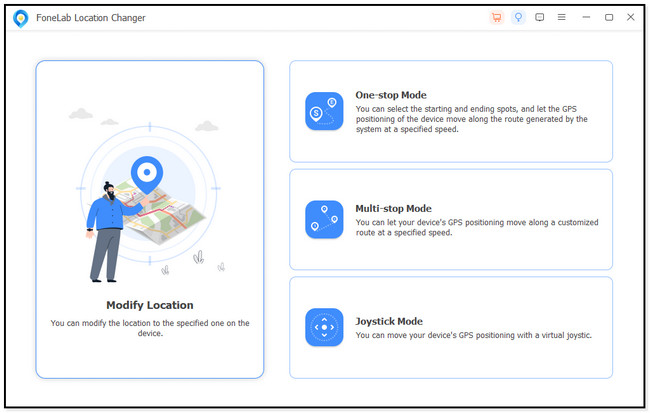
3 lépésKattintson a keresősávra Hely módosítása párbeszéd. Írja be a kívánt helyet, és kattintson a gombra Erősítse meg a Módosítást gombot a kiválasztáshoz.
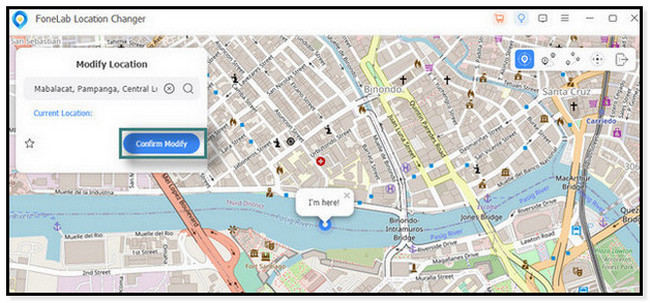
4 lépésA digitális térkép mozogni fog. Miután megjelenik az Itt vagyok ikon, sikeresen megváltoztatta a helyét az iPhone-on.
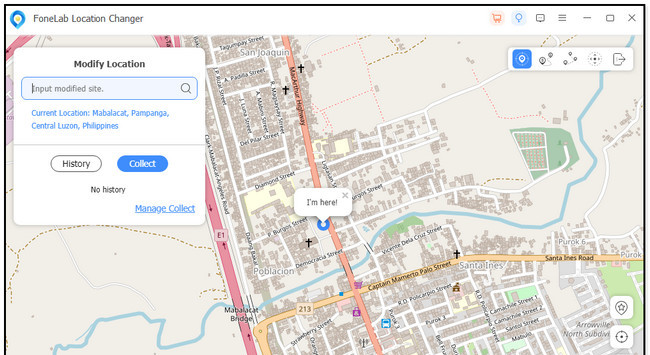

A FoneLab Location Changer segítségével könnyedén módosíthatja a helyeket iPhone, iPad vagy iPod Touch készüléken.
- Ennek megfelelően állítsa be bárhová a helyét iOS-eszközökön.
- Mozgassa iPhone-ját a kívánt útvonalakkal kezdő- és végpontokkal vagy anélkül.
- Különféle iOS-eszközök támogatottak.
4. rész. GYIK az iPhone utolsó helyének megtalálásáról
1. Nyomon tudja követni az iPhone helyelőzményeit?
Szerencsére igen. Az iPhone nyomon követheti a helyelőzményeket Bluetooth, GPS technológia, Wi-Fi hálózatok, mobil tornyok és egyéb internetkapcsolatok segítségével. Ehhez indítsa el az iPhone-t beállítások kb. Húzza lefelé a képernyőt, és érintse meg a Helymeghatározás gombot, ha egyszer meglátja. Válaszd a System Services ikonra, és válassza a Jelentős helyek szakasz. Később látni fogja a Összegzésként szakaszt helyelőzményeiként.
2. Hogyan lehet megtalálni az elveszett iPhone-t a Find My iPhone vagy az iCloud nélkül?
Megtalálhatja iPhone-ját anélkül, hogy a Keresse meg a My funkció és iCloud IMEI-számán keresztül. Az említett információ egy 15 számjegyű kódot tartalmaz. Ha nem tudja, hol találja, tárcsázhatja a *606# számot. Ha látja az adatokat, forduljon mobilszolgáltatójához, vagy használjon online IMEI-követőt. Ez az iPhone aktuális helyének megtekintése.
3. Hogyan állíthatom le a helymegosztást az iPhone-omon anélkül, hogy tudnák?
A hely kikapcsolása az iPhone-on az egyik jó tulajdonsága. Ez azért van, mert egyszer te kapcsolja ki az iPhone helyét, barátai és családtagjai nem fogják tudni, mert iPhone-ja nem küld értesítést nekik. Egyszerűen kikapcsolja a tartózkodási helyét, és nem fogják tudni.
Összefoglalva, a Find My iPhone offline utolsó ismert helye másképp követhető. A nyomon követéshez használhatja a Find My alkalmazást vagy az iCloud webhelyet. Ezenkívül hozzáadtunk egy bónusz tippet az iPhone helyének megváltoztatásához. Az eszköz az ún FoneLab Location Changer. Ha szeretné felfedezni a szoftvert, csak le kell töltenie a számítógépére. Reméljük, hogy elnyerte tetszését ebben a bejegyzésben. Ha további kérdései vannak, tegye fel őket az alábbi megjegyzés részben. Köszönöm!

A FoneLab Location Changer segítségével könnyedén módosíthatja a helyeket iPhone, iPad vagy iPod Touch készüléken.
- Ennek megfelelően állítsa be bárhová a helyét iOS-eszközökön.
- Mozgassa iPhone-ját a kívánt útvonalakkal kezdő- és végpontokkal vagy anélkül.
- Különféle iOS-eszközök támogatottak.
